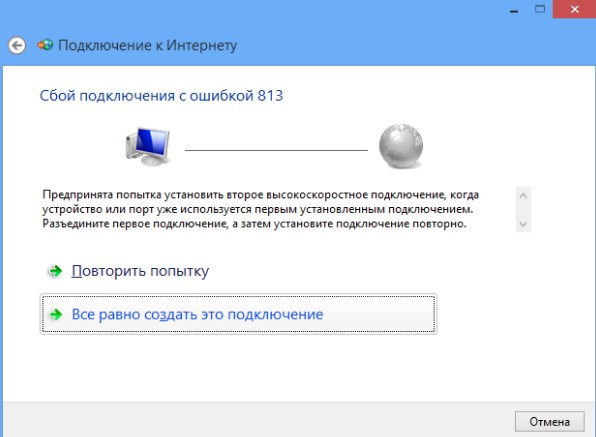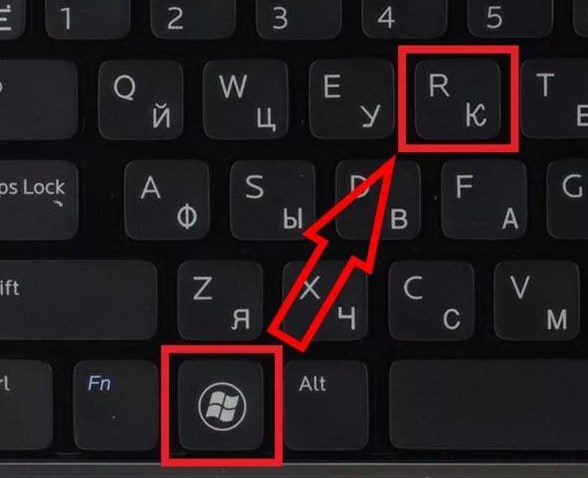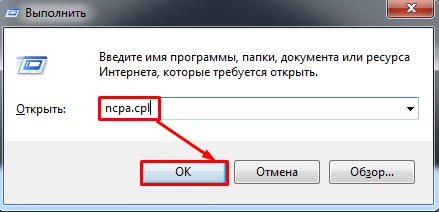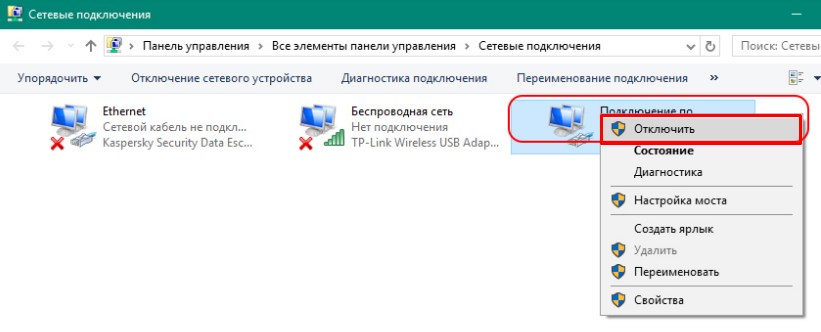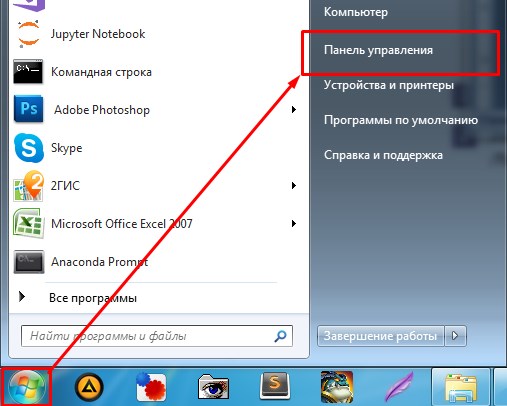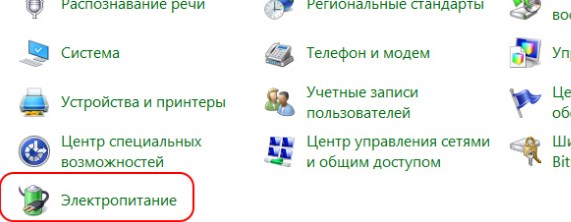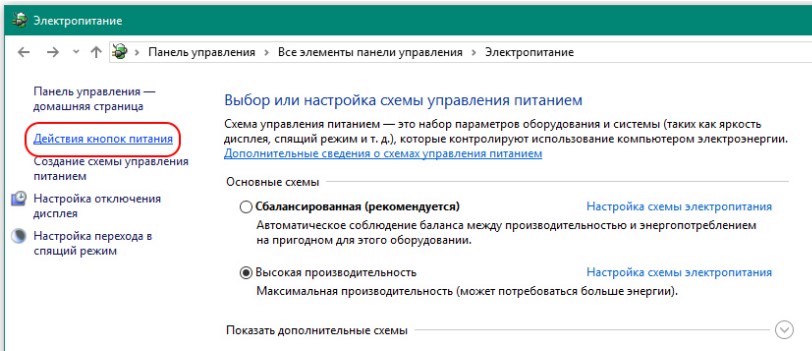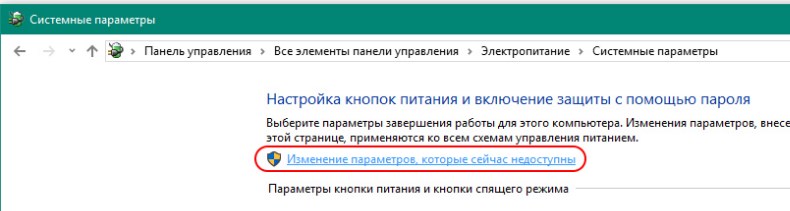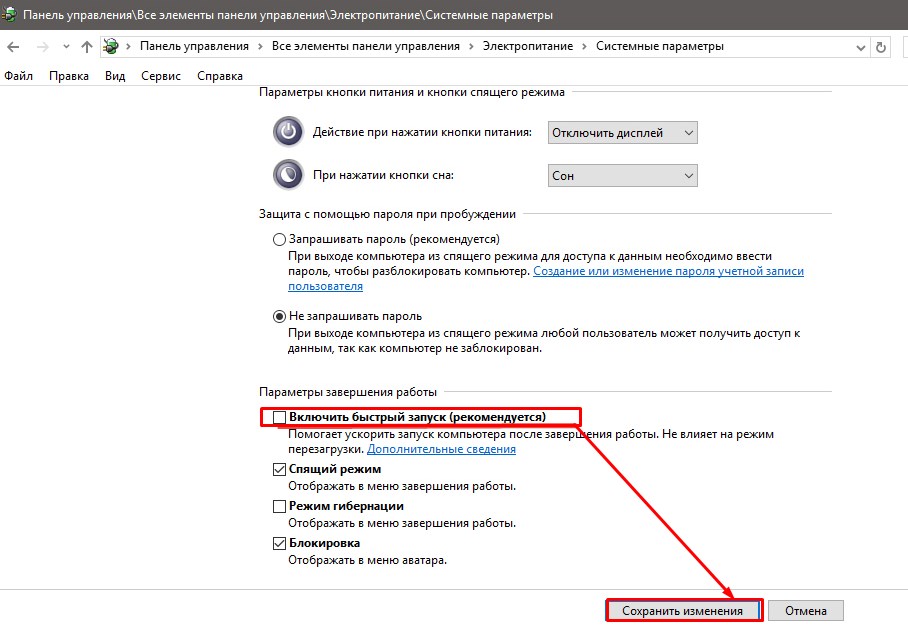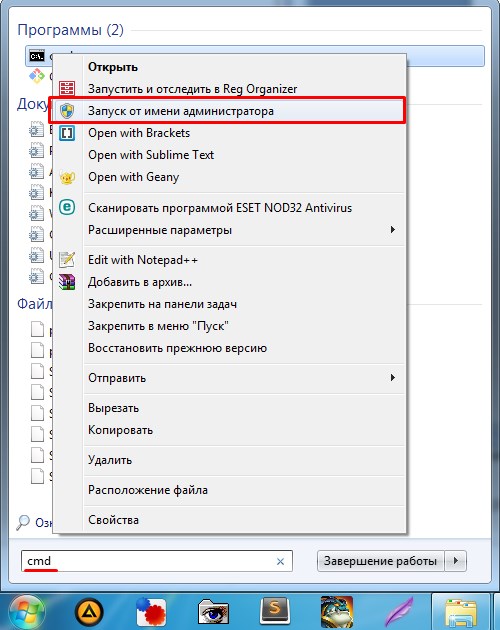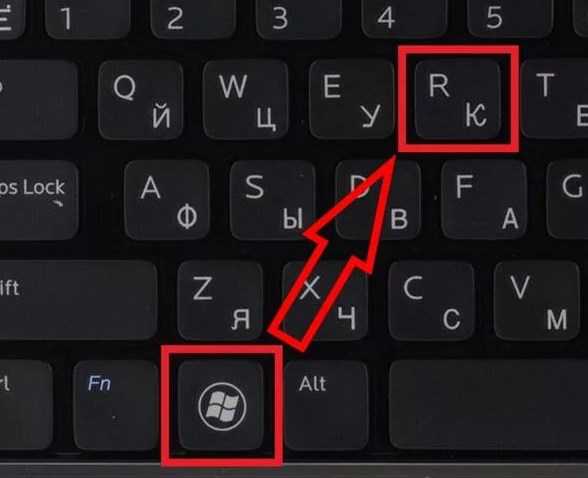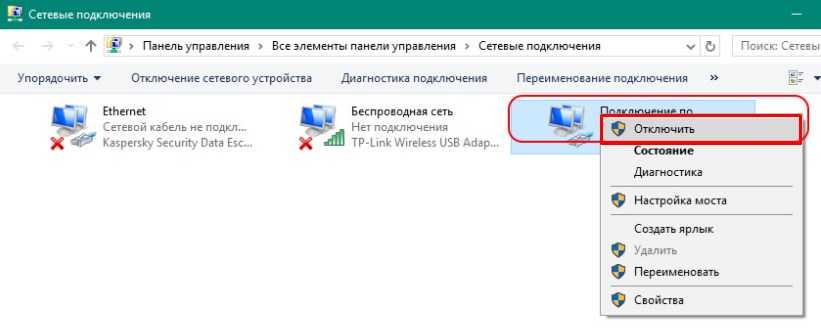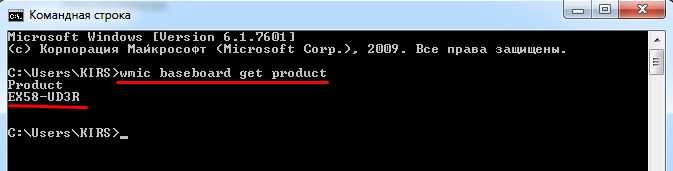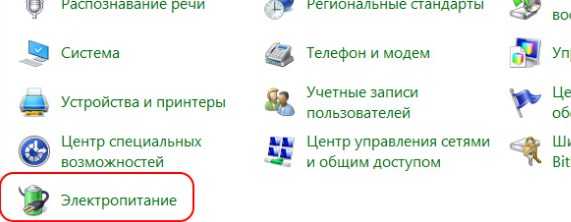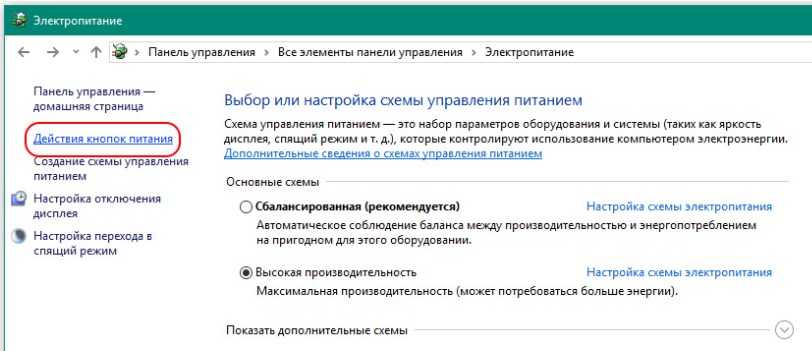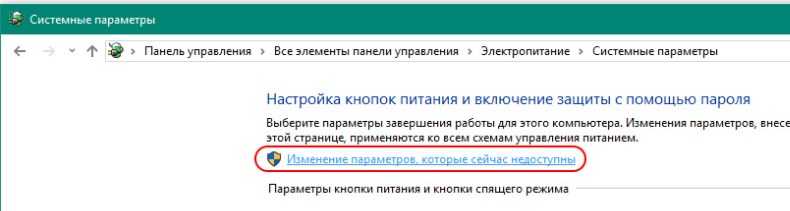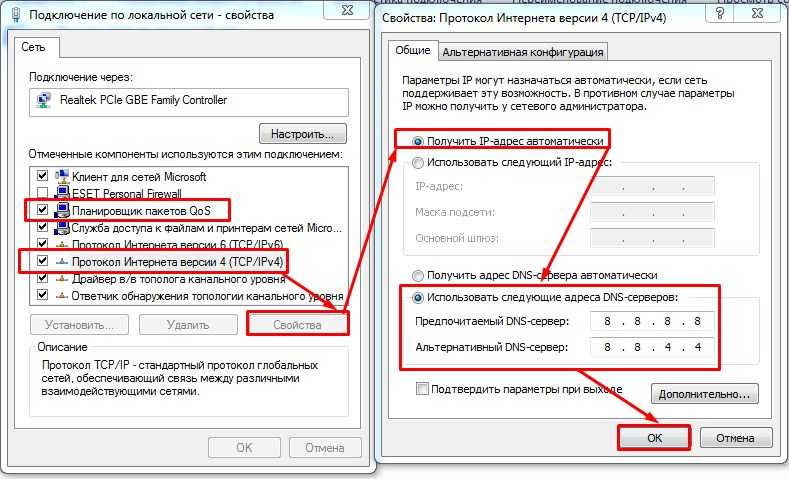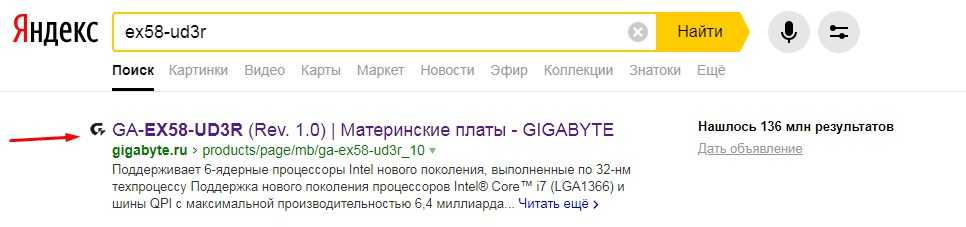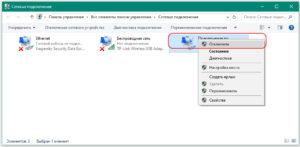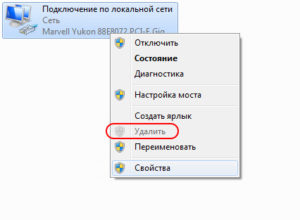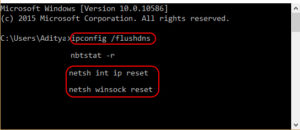Привет всем! Сегодня столкнулся с интересной для меня новой проблемой. Пытаюсь я значит подключиться к интернету, а у меня вылезает окно «Сбой подключения с ошибкой 813». Также в дополнение можно наблюдать надпись, что предпринята попытка установить второе высокоскоростное подключение. Честно сказать с первого раза даже не понял в чем проблема, но всё же у меня получилось её решить.
В первую очередь кликаем «Повторить попытку» – иногда это помогает, когда сбой идёт на линии связи. Далее нажимаем уже «Все равно создать это подключение». После этого проверяем наличие интернета. Если это не поможет, то вытащите кабель из компьютера и через 2 минуты вновь вставьте его обратно. Если не помогает, а интернета все также нет, то начинаем использовать более продвинутые методы.
Содержание
- Инструкция по устранению
- Задать вопрос автору статьи
Инструкция по устранению
- В первую очередь нужно зайти в меню сетевых подключений и посмотреть, что там творится. Для этого найди те на клавиатуре две клавиши и R. Нежно, без фанатизма активируем эти клавиши.
- Теперь нужно ввести специальное заклинание, одобренное Хогвартсом и самим Дамблдором «ncpa.cpl», а потом клацаем «ОК».
- Далее, нужно выбрать – то самое подключение через которое вы хотите выйти в интернет. Нажимаем правой кнопкой и выбираем «Отключить». Нужно будет подождать минуты 2-3, а потом снова нажать правой кнопкой и выбрать «Включить».
- Кликаем по меню «Пуск» и выбираем «Панель управления».
- Теперь надо зайти в меню «Электропитание».
- Слева в меню выбираем второй пункт, как на картинке выше.
- Нажимаем по ссылке для изменения параметров.
- А теперь внимательно посмотрите – нужно выключить «Включить быстрый запуск (рекомендуется)». Далее «Сохранить изменения».
- Перезагружаем компьютер и снова проверяем подключение.
- Если это не поможет, то делаем так. Опять заходим в то самое меню через + R. Потом правой кнопкой кликаем по подключению и выбираем «Удалить».
- Теперь переходим в «Пуск» и в поисковой строке вводим «cmd», чтобы запустить командную строку. Далее нажимаем по иконке консоли правой кнопкой и запускаем от имени администратора. Там нужно будет ввести команды. После ввода каждой надо нажать Enter:
netsh int ip reset
netsh winsock reset
ipconfig /flushdns
- Вы сбросите кэш сетевой настроек, а также DNS на компе. Теперь нужно повторно создать это подключение.
После этого проблема должна решиться. Если она осталась, то скорее всего проблема со стороны провайдера – поэтому стоит позвонить в техническую поддержку. Также, вы можете задать свои вопросы здесь, в комментариях под статьёй, и я постараюсь вам помочь. Только пишите как можно подробнее: что вы уже сделали и что именно не получается.
Содержание
- Ошибка 813 при подключении к интернету с PPPoE: наше решение
- Инструкция по устранению
- Ошибка 813 при подключении к интернету с PPPoE: наше решение
- Инструкция по устранению
- Ошибка с кодом 813: способы устранения
- Как устранить ошибку 813
- Сбой подключения с ошибкой 813 windows 10 как исправить
- IPConfig
- Netsh
- Устранение неполадок в сети
- Сбросить настройки сети
- Заключение
Ошибка 813 при подключении к интернету с PPPoE: наше решение
Привет всем! Сегодня столкнулся с интересной для меня новой проблемой. Пытаюсь я значит подключиться к интернету, а у меня вылезает окно «Сбой подключения с ошибкой 813». Также в дополнение можно наблюдать надпись, что предпринята попытка установить второе высокоскоростное подключение. Честно сказать с первого раза даже не понял в чем проблема, но всё же у меня получилось её решить.
В первую очередь кликаем «Повторить попытку» иногда это помогает, когда сбой идёт на линии связи. Далее нажимаем уже «Все равно создать это подключение». После этого проверяем наличие интернета. Если это не поможет, то вытащите кабель из компьютера и через 2 минуты вновь вставьте его обратно. Если не помогает, а интернета все также нет, то начинаем использовать более продвинутые методы.
Инструкция по устранению
- В первую очередь нужно зайти в меню сетевых подключений и посмотреть, что там творится. Для этого найди те на клавиатуре две клавиши «Win» и «R». Нежно, без фанатизма активируем эти клавиши,
- Теперь нужно ввести специальное заклинание, одобренное Хогвартсом и самим Дамблдором «ncpa.cpl», а потом клацаем «ОК»,
- Далее, нужно выбрать то самое подключение через которое вы хотите выйти в интернет. Нажимаем правой кнопкой и выбираем «Отключить». Нужно будет подождать минуты 2-3, а потом снова нажать правой кнопкой и выбрать «Включить»,
- Кликаем по меню «Пуск» и выбираем «Панель управления»,
- Теперь надо зайти в меню «Электропитание»,
- Слева в меню выбираем второй пункт, как на картинке выше,
- Нажимаем по ссылке для изменения параметров,
- А теперь внимательно посмотрите нужно выключить «Включить быстрый запуск (рекомендуется)». Далее «Сохранить изменения»,
- Перезагружаем компьютер и снова проверяем подключение,
- Если это не поможет, то делаем так. Опять заходим в то самое меню через «Win+R». Потом правой кнопкой кликаем по подключению и выбираем «Удалить».
- Теперь переходим в «Пуск» и в поисковой строке вводим «cmd», чтобы запустить командную строку. Далее нажимаем по иконке консоли правой кнопкой и запускаем от имени администратора. Там нужно будет ввести команды. После ввода каждой надо нажать «Enter»:
netsh int ip reset
netsh winsock reset
ipconfig /flushdns
- Вы сбросите кэш сетевой настроек, а также DNS на компе. Теперь нужно повторно создать это подключение.
После этого проблема должна решиться. Если она осталась, то скорее всего проблема со стороны провайдера поэтому стоит позвонить в техническую поддержку. Также, вы можете задать свои вопросы здесь, в комментариях под статьёй, и я постараюсь вам помочь. Только пишите как можно подробнее: что вы уже сделали и что именно не получается.
Ошибка 813 при подключении к интернету с PPPoE: наше решение
Привет всем! Сегодня столкнулся с интересной для меня новой проблемой. Пытаюсь я значит подключиться к интернету, а у меня вылезает окно «Сбой подключения с ошибкой 813». Также в дополнение можно наблюдать надпись, что предпринята попытка установить второе высокоскоростное подключение. Честно сказать с первого раза даже не понял в чем проблема, но всё же у меня получилось её решить.
В первую очередь кликаем «Повторить попытку» – иногда это помогает, когда сбой идёт на линии связи. Далее нажимаем уже «Все равно создать это подключение». После этого проверяем наличие интернета. Если это не поможет, то вытащите кабель из компьютера и через 2 минуты вновь вставьте его обратно. Если не помогает, а интернета все также нет, то начинаем использовать более продвинутые методы.
Инструкция по устранению
- В первую очередь нужно зайти в меню сетевых подключений и посмотреть, что там творится. Для этого найди те на клавиатуре две клавиши «Win» и «R». Нежно, без фанатизма активируем эти клавиши;
- Теперь нужно ввести специальное заклинание, одобренное Хогвартсом и самим Дамблдором «ncpa.cpl», а потом клацаем «ОК»;
- Далее, нужно выбрать – то самое подключение через которое вы хотите выйти в интернет. Нажимаем правой кнопкой и выбираем «Отключить». Нужно будет подождать минуты 2-3, а потом снова нажать правой кнопкой и выбрать «Включить»;
- Кликаем по меню «Пуск» и выбираем «Панель управления»;
- Теперь надо зайти в меню «Электропитание»;
- Слева в меню выбираем второй пункт, как на картинке выше;
- Нажимаем по ссылке для изменения параметров;
- А теперь внимательно посмотрите – нужно выключить «Включить быстрый запуск (рекомендуется)». Далее «Сохранить изменения»;
- Перезагружаем компьютер и снова проверяем подключение;
- Если это не поможет, то делаем так. Опять заходим в то самое меню через «Win+R». Потом правой кнопкой кликаем по подключению и выбираем «Удалить».
- Теперь переходим в «Пуск» и в поисковой строке вводим «cmd», чтобы запустить командную строку. Далее нажимаем по иконке консоли правой кнопкой и запускаем от имени администратора. Там нужно будет ввести команды. После ввода каждой надо нажать «Enter»:
netsh int ip reset
netsh winsock reset
ipconfig /flushdns
- Вы сбросите кэш сетевой настроек, а также DNS на компе. Теперь нужно повторно создать это подключение.
После этого проблема должна решиться. Если она осталась, то скорее всего проблема со стороны провайдера – поэтому стоит позвонить в техническую поддержку. Также, вы можете задать свои вопросы здесь, в комментариях под статьёй, и я постараюсь вам помочь. Только пишите как можно подробнее: что вы уже сделали и что именно не получается.
При включении интернета многие пользователи видели появляющуюся ошибку 813 при подсоединении кабеля Ethernet. Неполадка связана с тем, что предпринимается попытка создания нового соединения, когда уже установлено первое, при помощи того же устройства или порта.
Простой способ решить проблему – кликнуть дважды левой клавишей мыши на значок подключения на рабочем столе. 
Если доступ к сети после проведенных манипуляций до сих пор отсутствует, исправить ошибку для ОС Windows 10 и 8 воможно через «Панель управления». Для этого надо:
Для Windows 7 ошибку номер 813 при подключении к интернету решают следующим образом:
- Удаляют высокоскоростное включение.
- Открывают командную строку.
- Вводят подряд три команды: netsh int ip reset — netsh winsock reset — ipconfig /flushdns.
- Затем компьютер перезапустить и создать новое подключение.
Если решение не найдено, требуется обратиться в техническую поддержку.
Как устранить ошибку 813
BB-код ссылки (для форумов):
BB-код ссылки (для форумов):
BB-код ссылки (для форумов):
BB-код ссылки (для форумов):
BB-код ссылки (для форумов):
BB-код ссылки (для форумов):
Данная ошибка говорит о том, что уже установлено 1 подключение использующее то же устройство:
813
Предпринята попытка установить второе высокоскоростное подключение в то время как предыдущее высокоскоростное подключение уже установлено с помощью того же устройства или порта. Разъедините подключение более ранних версий, а затем повторно установить подключение.
Убедитесь, что это подключение единственное.
BB-код ссылки (для форумов):
Единственное 
С определением, что такое «Ошибка 813» уже знаком.
Я ранее упоминал, что гуглился в поисках информации по устранению этой ошибки.
В качестве эксперимента произвел повторно чистую переустановку ОС.
Ошибка присутствует. Да и народ подтверждает о таком факте.
BB-код ссылки (для форумов):
1. Каким образом организовано подключение к сети?
2. Система установлена на реальное железо или на виртуальную машину?
3. Модель сетевого адаптера?
4. Устанавливались ли драйвера для сетевого адаптера по умолчанию самой системой, или Вы ставили свои?
5. Редакция и разрядность системы?
6. Какое ПО в т.ч. антивирусное установлено?
7. Устанавливались ли вручную драйверы для каких-то еще устройств?
BB-код ссылки (для форумов):
BB-код ссылки (для форумов):
1. Каким образом организовано
Итак по порядку.
1. Подключение по сети организовано на прямую кабелем (без роутера) используя высокоскоростное подключение PPPoE.
2. Система установлена на реальное железо.
3. Сетевой адаптер интегрирован в материнскую плату ASUS P5KPL-VM и в диспетчере устройств определяется как Atheros L1 Gigabit Ethernet 10/100/1000Base-T Controller
4. Все оборудование подхватило драйвера системы. Сторонних драйверов не устанавливал.
5. Редакция системы
Процессор Intel Core2 Duo E7200 2.53Ghz
ОЗУ 2,00 ГБ
32-разрядная ОС, процессор х64
6.ПО кроме Opera 25 Beta не установлено. Я выше писал, что для эксеримента проверки наличия бага производил чистую переустановку ОС и никаких программ не ставил.
7. Драйвера в ручную не устанавливались.
Кстати на счет п.7. При установке ОС иконки были большие и размытые (однозначно требовалась установка видеодрайвера. Однако настроив сетевое подключение и законнектившись прошло несколькосекунд, экран «передергнуло» иконки стали меньше и четче. Возможно ОС подтянула сама необходимые дрова из интернета.
Может стоит сетевой драйвер установленный по умолчанию удалить, а установить какой нибудь другой.
Сбой подключения с ошибкой 813 windows 10 как исправить
Среди распространенных проблем в Windows 10 наиболее распространены проблемы с сетевым подключением. Часто пользователи не могут подключиться к Интернету на своем ПК, даже если время установлено правильно и браузер обновлен до последней версии. В таких случаях вам нужно глубоко погрузиться в Windows 10, чтобы решить основные проблемы с сетью.
В этом руководстве мы представляем вам список удобных инструментов, которые помогут исправить проблемы с сетевым подключением в Windows 10. Мы рассмотрели все, от инструментов командной строки и сброса сетевых настроек до различных средств устранения неполадок. Итак, давайте перейдем к руководству.
IPConfig
Вы можете использовать команду IPConfig, чтобы исправить большинство распространенных сетевых проблем в Windows 10. Но перед этим вам нужно открыть командную строку. Для этого нажмите поиск Windows и введите «cmd». После этого выберите «Запуск от имени администратора».
Когда откроется окно командной строки, начните вводить команды IPconfig. Первая команда ipconfig /release освобождает текущую конфигурацию IP.
После этого запустите ipconfig /renew, команду для получения новых IP-конфигураций с DHCP-сервера.
Затем вы можете очистить DNS с помощью ipconfig /flushdns. Команда удалит устаревший локальный кэш DNS с вашего ПК. С этого момента ваш компьютер будет хранить новую информацию DNS, а это значит, что вы не столкнетесь с ошибками типа «DNS_PROBE_FINISHED_NXDOMAIN» в Chrome. Если вы столкнулись с этой ошибкой, выполните эту команду, чтобы исправить ее немедленно.
Netsh
Netsh — это еще одна утилита командной строки, которая может помочь вам восстановить сетевое подключение в Windows 10. Если вы столкнулись с какой-либо проблемой в сети, эта команда поможет решить эту проблему. Запустите команду netsh winsock reset, и она сбросит весь сетевой стек на вашем ПК.
Затем перезагрузите компьютер, и на этот раз у вас не будет проблем с подключением к Интернету в Windows 10. Если вы видели ошибку «ERR_CONNECTION_RESET» в Chrome или Microsoft Edge, то, скорее всего, это должно решить проблему.
Ping не является средством устранения неполадок, но это удобная команда для проверки надежности вашей сети в Windows 10. По времени отклика вы можете определить, нужна ли вашему компьютеру диагностика сети или нет.
Просто запустите команду ping 127.0.0.1, чтобы проверить, правильно ли установлен и настроен TCP / IP на вашем ПК. Если вы получили ответ «Ошибка подключения», это означает, что вам придется сбросить всю сетевую архитектуру с помощью команды «netsh».
Устранение неполадок в сети
Если описанные выше методы не помогли, вы можете попробовать встроенное средство устранения неполадок, чтобы исправить проблемы с сетевым подключением в Windows 10.
Прежде всего, через поиск Windows найдите и выберите «Параметры устранения неполадок».
Затем нажмите «Дополнительные средства устранения неполадок».
Наконец, выберите «Подключения к Интернету», а затем нажмите «Запустить средство устранения неполадок». Инструмент обнаружит проблему и попытается исправить ее автоматически.
Также прокрутите вниз и нажмите «Сетевой адаптер». После этого запустите средство устранения неполадок, чтобы исправить большинство проблем, связанных с адаптером.
Сбросить настройки сети
Наконец, если ни один из вышеперечисленных методов у вас не работает, вам необходимо выполнить сброс всей сети в настройках Windows. Нажмите поиск Windows, затем найдите и откройте страницу настроек «Сброс сети».
Здесь нажмите «Сбросить сейчас», и Windows 10 удалит все конфигурации для DNS, DHCP, VPN, виртуальных коммутаторов, сетевых адаптеров и т. д. После этого система автоматически переустановит все конфигурации и протоколы до значений по умолчанию. Скорее всего, это исправит проблемы с сетевым подключением в Windows 10, включая ошибку сертификата SSL в Chrome.
Заключение
Таким образом, вы можете исправить ошибки связанные с сетью на вашем компьютере. Мы предложили большинство полезных инструментов командной строки, которые могут мгновенно исправить проблемы с Интернетом. Помимо этого, вы также можете попробовать некоторые встроенные средства устранения неполадок для устранения ошибок.
Ошибка 633 (Windows XP), 813 (Windows Vista, 7, 8, 10)
Текст ошибки – «Модем уже используется или не сконфигурирован для исходящих звонков»
Данная неполадка возникает в том случае, когда вы пытаетесь повторно включить уже запущенное подключение к сети Интернет.
Пути решения:
1. Первый и самый простой способ – нажать двойным щелчком на значок подключения на рабочем столе. В появившемся окне нажмите пункт «Отключить». Когда подключение будет отключено, нажмите на него еще раз двойным нажатием левой кнопки мыши, после чего в появившемся окне выберите «подключить». После этого интернет должен работать.
2. Если первый способ не помог, значит на рабочем столе несколько значков подключения и один из них подключен. Но найти именно тот, который нам нужно отключить весьма сложно, поэтому мы пойдем другим путем:
· Нажмите на меню «Пуск» (Windows XP, Vista, 7, 10). После чего выберите «Панель управления» (если у вас Windows XP, выберите «Настройка/Панель управления»).
· В открывшейся панели, если у вас значков не более десяти, найдите «Сеть и интернет» («Сеть и подключения к интернету» в Windows XP) и нажмите на него.
· После этого нажмите на «Центр управления сетями и общим доступом» («Сетевые подключения» в Windows XP, на этом в этой операционной системе путь закончен).
· Далее нажмите в левой колонке «изменение параметров адаптера» («управление сетевыми подключениями» в Windows Vista) и найдите значок под названием «высокоскоростное подключение». Если таких значков несколько, найдите активный (он будет другого цвета) и отключите его.
· После этого удалите подобные подключения, чтобы осталось только одно «высокоскоростное подключение», запустите его, введите ваш логин и пароль к интернету и нажмите «подключить».
· После этого интернет должен работать.
P.S. В Windows 8 для того, чтобы войти в раздел с подключениями, нужно выйти на рабочий стол, увести мышь в правый верхний угол экрана, в правой панели выбрать «Параметры/Панель управления». После чего следуйте пути, аналогичному Windows 7.
Если, после этого ошибка осталась, позвоните в техническую поддержку для выяснения ситуации и консультации по телефонам 8(495)755-80-55; 8(498)300-33-61 на голосовой заставке нажмите 2.
|
Как устранить ошибку 813 |
|||||
|
|||||
|
|||||
|
|||||
|
|||||
|
|||||
|
|||||
|
|||||
|
|||||
|
|||||
|
|||||
|
|||||
|
|||||
|
|||||
|
|||||
|
Ошибка 813 при подключении к интернету в ОС Windows 10 может возникнуть по разным причинам и привести к тому, что вы не сможете использовать интернетное соединение. Если вы столкнулись с этой ошибкой, не паникуйте — существуют несколько простых способов ее исправить.
Во-первых, попробуйте перезагрузить ваш маршрутизатор и компьютер. Иногда проблема может быть временной и возникает из-за неправильной конфигурации оборудования. После перезагрузки оборудования попробуйте снова подключиться к интернету и проверить, исправилась ли ошибка.
Если перезагрузка не помогла, попробуйте проверить настройки вашего виртуального частного сетевого подключения (VPN). Возможно, проблема заключается в неправильной конфигурации VPN-соединения. Откройте «Панель управления» и выберите «Сеть и интернет». Затем выберите «Центр управления сетями и общим доступом». В левой части выберите «Изменение параметров адаптера». Если вы видите в списке подключение сети VPN, щелкните правой кнопкой мыши и выберите «Удалить». Затем создайте новое соединение VPN с правильными настройками.
Если перезагрузка и проверка настройки VPN не помогли, попробуйте обновить драйверы вашего сетевого адаптера. Устаревшие драйверы могут вызвать конфликты с новыми версиями операционной системы и привести к ошибке 813. Вы можете скачать последние версии драйверов с сайта производителя вашего сетевого адаптера и установить их вручную.
Если ни один из предыдущих способов не помог исправить ошибку 813, попробуйте отключить все VPN-соединения. Некоторые программы или настройки системы могут автоматически устанавливать VPN-соединение, что может вызвать конфликты и ошибки. Проверьте список установленных программ и настроек системы и отключите все VPN-соединения. Затем попробуйте подключиться к интернету — возможно, ошибка исчезнет.
Содержание
- Что такое ошибка 813 в Windows 10?
- Разбор проблемы
- Проверка настроек VPN-подключения
- Исправление проблемы с помощью командной строки
- Обновление драйверов сетевых адаптеров
Что такое ошибка 813 в Windows 10?
Ошибка 813 в Windows 10 может возникать при попытке подключения к интернету через VPN. Эта ошибка указывает на проблему с настройками VPN-соединения или сетевыми настройками. Возникающая ошибка может привести к невозможности установки безопасного VPN-соединения и ограничить доступ к интернету.
Проблема может быть связана с некорректно настроенными параметрами соединения, отключенным IPv6, неправильной настройкой прокси-сервера или неполадками в сетевых настройках операционной системы.
Для устранения ошибки 813 в Windows 10 потребуется внести некоторые изменения в настройки VPN-соединения, проверить правильность настроек прокси-сервера и убедиться в корректности сетевых настроек операционной системы.
Прежде чем приступить к исправлению ошибки, рекомендуется создать резервную копию важных данных и сохранить настройки VPN-соединения, чтобы в случае неудачных изменений можно было восстановить предыдущую конфигурацию.
| Причина | Описание |
|---|---|
| Неправильные настройки VPN-соединения | Некорректно введены данные для подключения к VPN-серверу или настройки соединения не соответствуют требованиям провайдера услуг VPN. |
| Отключенный IPv6 | При отключенном протоколе IPv6 может возникать конфликт с некоторыми VPN-соединениями и вызывать ошибку 813. |
| Неправильные настройки прокси-сервера | Если настройки прокси-сервера заданы неверно, это может вызывать конфликт с VPN-соединением и возникновение ошибки 813. |
| Неполадки в сетевых настройках | Некорректные сетевые настройки операционной системы могут привести к невозможности установки безопасного VPN-соединения и возникновению ошибки 813. |
Если возникла ошибка 813 при подключении к интернету через VPN, важно приступить к ее исправлению, чтобы восстановить работоспособность соединения и обеспечить безопасность при передаче данных через VPN-канал.
Разбор проблемы
Ошибка 813 при подключении к интернету в Windows 10 указывает на наличие проблемы с настройками VPN (Virtual Private Network) на компьютере. VPN позволяет создать защищенное соединение между компьютером и удаленной сетью. Если возникает ошибка 813, значит настройки VPN некорректны или несовместимы с требованиями удаленной сети.
Для того чтобы разобраться в причинах ошибки 813 и исправить ее, следует выполнить несколько действий:
- Проверить настройки VPN на компьютере.
- Убедиться в корректности паролей и учетных данных пользователя.
- Проверить совместимость настроек VPN с требованиями удаленной сети.
- Проверить настройки брандмауэра и антивирусных программ.
- Обновить драйверы сетевых адаптеров.
Ниже будут рассмотрены каждое из этих действий более подробно.
Проверка настроек VPN-подключения
Ошибка 813 при подключении к интернету в Windows 10 может быть связана с неправильными настройками VPN-подключения. Для устранения этой ошибки рекомендуется выполнить следующие шаги:
- Проверьте настройки VPN-подключения:
- Установите правильные протоколы и настройки безопасности:
- Проверьте наличие блокировок брандмауэром и антивирусным программами:
- Обновите драйверы сетевой карты:
Убедитесь, что данные ваших VPN-настроек правильные. Проверьте имя сервера, имя пользователя и пароль.
Убедитесь, что настройки протоколов и безопасности вашего VPN-подключения соответствуют требованиям вашего провайдера. Проверьте, что выбранный протокол и шифрование поддерживаются.
Временно отключите брандмауэр и антивирусные программы, чтобы убедиться, что они не блокируют ваше VPN-подключение. Если после отключения этих программ ошибка исчезает, то вам следует настроить исключения для программы VPN или изменить настройки.
Проверьте наличие обновлений для драйверов сетевой карты и установите их, если они доступны. Устаревшие или поврежденные драйверы могут влиять на работу VPN-подключения.
Если после выполнения этих шагов ошибка 813 при подключении к интернету в Windows 10 по-прежнему возникает, рекомендуется обратиться к вашему провайдеру VPN для получения дополнительной помощи и инструкций.
Исправление проблемы с помощью командной строки
Если у вас возникла ошибка 813 при подключении к интернету в операционной системе Windows 10, вы можете попробовать исправить проблему с помощью командной строки. Для этого следуйте следующим шагам:
- Откройте командную строку, нажав комбинацию клавиш Win + X и выбрав в меню пункт «Командная строка (администратор)».
- В командной строке введите следующую команду и нажмите клавишу Enter:
| Команда | Описание |
|---|---|
netcfg -v -u dni_dne |
Удалить DNE-драйвер |
Если команда успешно выполнена, вы увидите сообщение об успешном удалении драйвера.
- После удаления DNE-драйвера введите следующую команду и нажмите клавишу Enter:
| Команда | Описание |
|---|---|
netcfg -v -u ms_ndiswanip |
Удалить драйвер ms_ndiswanip |
Если команда успешно выполнена, вы увидите сообщение об успешном удалении драйвера.
- Перезагрузите компьютер, чтобы изменения вступили в силу.
После перезагрузки компьютера повторите попытку подключения к интернету и проверьте, исправилась ли ошибка 813. Если проблема остается, попробуйте другие методы решения.
Обновление драйверов сетевых адаптеров
Одной из причин возникновения ошибки 813 при подключении к интернету в Windows 10 может быть устаревший или поврежденный драйвер сетевого адаптера. Для исправления этой проблемы необходимо обновить драйверы сетевых адаптеров.
Для обновления драйверов сетевых адаптеров выполните следующие шаги:
- Нажмите комбинацию клавиш Win + X и выберите пункт «Устройства и принтеры».
- В открывшемся окне найдите раздел «Сетевые подключения» и щелкните правой кнопкой мыши на активном сетевом адаптере.
- В контекстном меню выберите пункт «Свойства».
- В открывшемся окне выберите вкладку «Драйвер» и нажмите кнопку «Обновить драйвер».
- Выберите пункт «Автоматический поиск обновленного программного обеспечения драйвера» и следуйте инструкциям на экране.
После завершения процесса обновления драйверов перезагрузите компьютер и проверьте, исправилась ли ошибка 813 при подключении к интернету. Если проблема остается, попробуйте следующий метод.
При включении интернета многие пользователи видели появляющуюся ошибку 813 при подсоединении кабеля Ethernet. Неполадка связана с тем, что предпринимается попытка создания нового соединения, когда уже установлено первое, при помощи того же устройства или порта.
Простой способ решить проблему – кликнуть дважды левой клавишей мыши на значок подключения на рабочем столе. 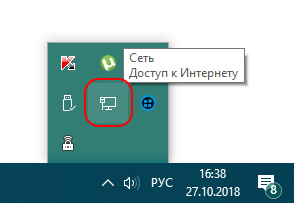
Если доступ к сети после проведенных манипуляций до сих пор отсутствует, исправить ошибку для ОС Windows 10 и 8 воможно через «Панель управления». Для этого надо:
Для Windows 7 ошибку номер 813 при подключении к интернету решают следующим образом:
- Удаляют высокоскоростное включение.
- Открывают командную строку.
- Вводят подряд три команды: netsh int ip reset — netsh winsock reset — ipconfig /flushdns.
- Затем компьютер перезапустить и создать новое подключение.
Если решение не найдено, требуется обратиться в техническую поддержку.
Подгорнов Илья Владимирович
Всё статьи нашего сайта проходят аудит технического консультанта. Если у Вас остались вопросы, Вы всегда их можете задать на его странице.